قم بإلغاء تثبيت Quality أو Feature Update عندما يتعذر تشغيل Windows 11/10
قد يحدث أنه بعد تثبيت Windows Update أو Quality Update أو Feature Update(Windows Update, Quality Update, or Feature Update) ، لا يتم تمهيد جهاز الكمبيوتر الذي يعمل بنظام Windows 10. في هذه الحالة ، قد تضطر إلى إزالة تثبيت التحديث. في هذا المنشور ، سنوضح لك كيفية إلغاء تثبيت آخر تحديث للجودة أو تحديث الميزة ، عندما (uninstall the latest Quality Update or Feature Update)لا يتم تشغيل(will not boot) جهاز الكمبيوتر الخاص بك الذي يعمل بنظام Windows 11/10 ، عن طريق إدخال "خيارات متقدمة".
قم بإلغاء تثبيت Quality Update أو Feature Update في Windows 11/10
لإلغاء تثبيت آخر تحديث للجودة أو(Update) تحديث للميزات(Feature Update) ، قم بما يلي:
- (Boot)قم بالتمهيد في شاشة خيارات (Options)بدء التشغيل (Advanced Startup) المتقدمة
- حدد استكشاف الأخطاء وإصلاحها
- حدد خيارات متقدمة
- اضغط على إلغاء تثبيت التحديثات
- اختر(Choose) إلغاء تثبيت تحديث الجودة(Quality Update) أو تحديث الميزة(Feature Update) .
- اتبع التعليمات التي تظهر على الشاشة.
1] قم بالتمهيد في شاشة خيارات (Options)بدء التشغيل (Advanced Startup)المتقدمة(Boot)
نظرًا لأن نظامك لا يعمل بشكل طبيعي ، فلديك الخيارات الثلاثة التالية للوصول إلى شاشة الخيارات المتقدمة(Advanced Options screen) :
- استخدام وسائط التثبيت(Use Installation Media) : في الشاشة الأولى ، ابحث عن رابط " إصلاح جهاز الكمبيوتر(Repair your computer) ". اضغط(Click) عليها. سيقوم بتشغيل جهاز الكمبيوتر الخاص بك في شاشة الخيارات (Options)المتقدمة(Advanced) .
- اضغط على F2 أو F8(Press F2 or F8) : عند بدء تشغيل جهاز الكمبيوتر الذي يعمل بنظام Windows 10 ، اضغط على F2 للوصول إلى إعدادات BIOS أو اضغط على F8 للوصول إلى قائمة التمهيد أو بدء التشغيل(access the boot or startup menu) . يمكن أن يختلف هذا من OEM إلى OEM . عند الوصول إلى قائمة التمهيد ، قد تضطر إلى الضغط على F11 لفتح شاشة تحديد(Choose) خيار. من هنا ، يجب عليك الضغط على استكشاف الأخطاء وإصلاحها(Troubleshoot) ثم خيارات متقدمة(Advanced Options) .
- جهاز الكمبيوتر الذي يتم إيقاف تشغيله ثلاث مرات(Power-down PC thrice) : قم بإيقاف تشغيل الكمبيوتر بشكل مفاجئ عند تشغيله. افعل ذلك عدة مرات. بعد 3 مرات ، قد يجبر هذا Windows على الاعتقاد بوجود مشكلة في جهاز الكمبيوتر الخاص بك ، وسيؤدي إلى دفع شاشة الإصلاح التلقائي(Automatic Repair) . من هنا ، يمكنك الوصول إلى خيارات (Options)بدء التشغيل المتقدمة(Advanced Startup) .
2] حدد استكشاف الأخطاء وإصلاحها

بمجرد وصولك إلى بيئة الاسترداد(Recovery) ، انقر فوق استكشاف الأخطاء وإصلاحها(Troubleshoot) .
3] حدد خيارات متقدمة

سيُعرض عليك بعد ذلك خياران. حدد(Select Advanced) خيارات متقدمة.
4] اضغط على إلغاء تثبيت التحديثات

في الشاشة التالية ، حدد إلغاء تثبيت التحديثات(Uninstall Updates) .
5] اختر(Choose) إلغاء تثبيت Quality Update أو Feature Update

بناءً على متطلباتك ، يمكنك اختيار:
- قم بإلغاء تثبيت آخر تحديث للجودة
- قم بإلغاء تثبيت آخر تحديث للميزات
6] اتبع التعليمات التي تظهر على الشاشة
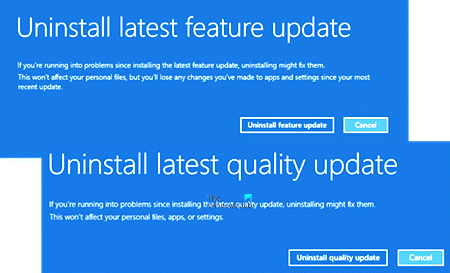
بمجرد اختيارك ، ستظهر لك شاشة لتحديد التحديث(Update) المعين .
انقر(Click) فوقه ، واتبع الإرشادات التي تظهر على الشاشة وانتظر حتى يقوم Windows بإلغاء تثبيت التحديث الإشكالي.
بمجرد الانتهاء ، يجب إعادة تشغيل نظامك بشكل طبيعي.
ذات صلة(Related) : Windows 11/10 stuck at the log-in screen after upgrade .
Related posts
Fix Windows 10 Update Error 0xc1900104 عند تثبيت Feature Update
Fix Windows Update Error 0x8007065e؛ فشل Feature Update في تثبيت
فشل تثبيت Windows 10 Feature Update، Error 0x8007371b
أشياء للقيام بها قبل تنزيل Windows 10 Feature Update التالي
فشل BitLocker Setup في تصدير متجر BCD (Boot Configuration Data)
كيفية تغيير نظام التشغيل الافتراضي؛ Change Boot الافتراضي
ويندوز Update error 0x800F081F في ويندوز 10
Please شكل من USB drive كما FAT partition احد: Boot Camp Assistant
لن يتم تشغيل Microsoft Surface، وتبدأ أو أيقظ من Sleep
كيفية التمهيد Windows في UEFI or BIOS firmware
كيفية إصلاح Start PXE عبر IPv4 في Windows 11/10
كيفية Time Boot وإجراء Boot Trace في Windows 10
أخطاء Fix Windows Update باستخدام Microsoft's online troubleshooter
Fix PXE-E61، Media test فشل، check cable boot error على نظام التشغيل Windows 10
كيفية التخطيط Windows 10 Feature Update Deployment عن بعد
Fix Windows Update error 0x800f0845 على ويندوز 10
فشل Windows 10 في التمهيد؛ Automatic Startup Repair، Reset PC فشل في حلقة
مفقود التشغيل System لا Found error في Windows 11/10
Fix Microsoft Edge Installation & Update error codes
Fix Motherboard error code 99 على أجهزة كمبيوتر Windows
